PowerPoint 2010内替换演示文稿中的图片教程图文详解
摘要:在powerpoint中会时常设置图片的效果,但有时刚刚设完的效果就发现相应的图片不再符合我们的要求,图片需要重新更换,PowerPoint...
在powerpoint中会时常设置图片的效果,但有时刚刚设完的效果就发现相应的图片不再符合我们的要求,图片需要重新更换,PowerPoint提供了相应的功能从而不需要重新设定图片的效果。
操作步骤:
1.打开 PowerPoint 2010,新建一张幻灯片,插入一幅图片,这里选择“沙漠”,如图:
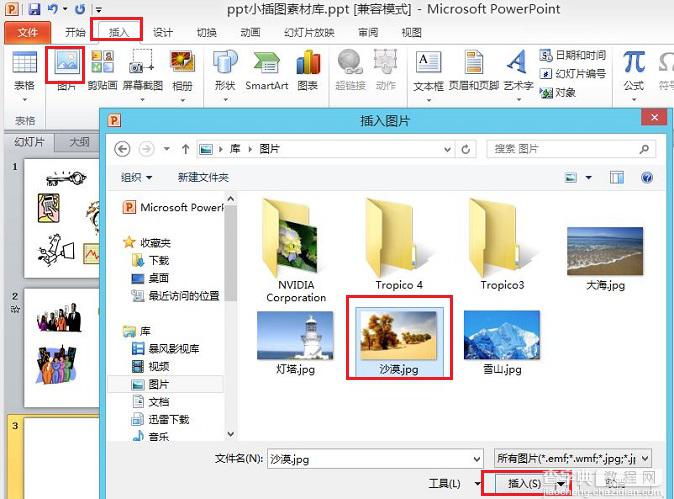
2.改变当前图片的大小,并为当前的图片设置当前的图片效果,设置一个“映像”,这里面选择“全映像”,如图:
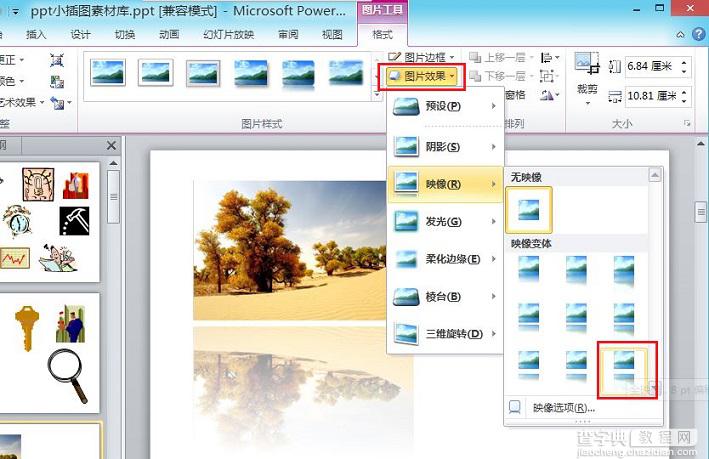
3.还可以在“图片效果”中设置其他的一些效果,设置完成后的效果,如图:
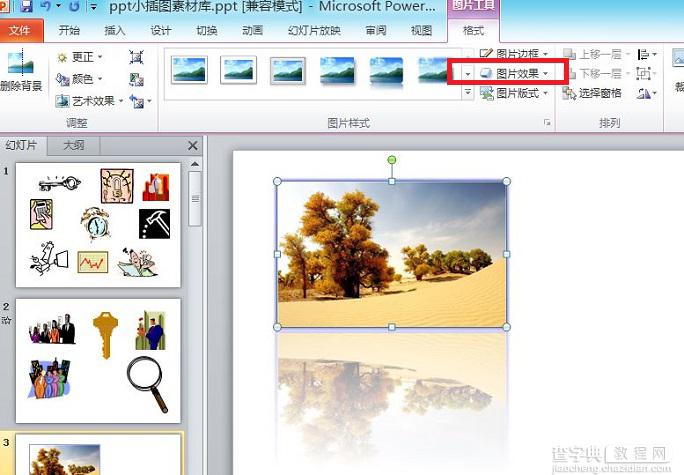
4.由于其他原因此图片不再符合规定的要求,需要重新替换图片,可以点击当前选项卡中的“更改图片”按钮,也可以在图片上鼠标右键选择“更改图片”,如图:
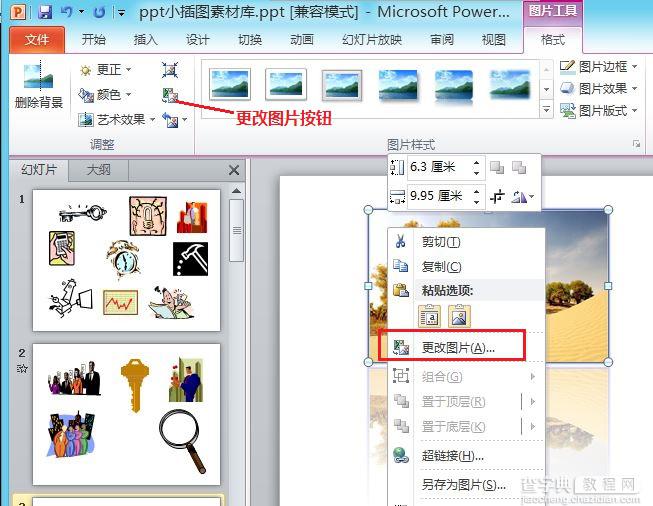
5.在更改图片的界面,我们选择“雪山”,如图:
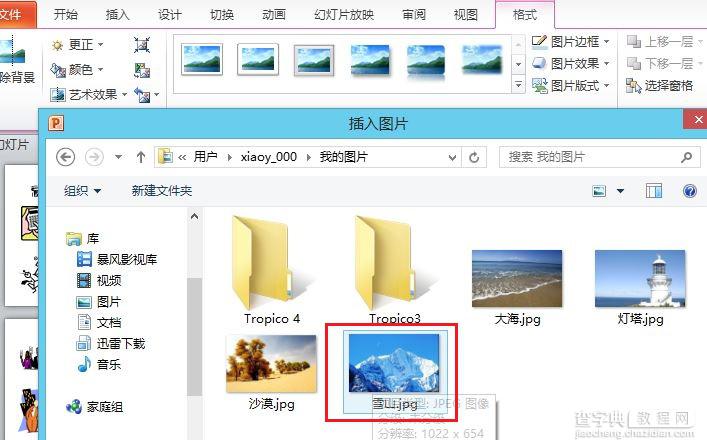
6.此时可以看到,原来的图片已经被新的图片替换掉了,但是图片的大小以及样式仍然保留下来,如图:
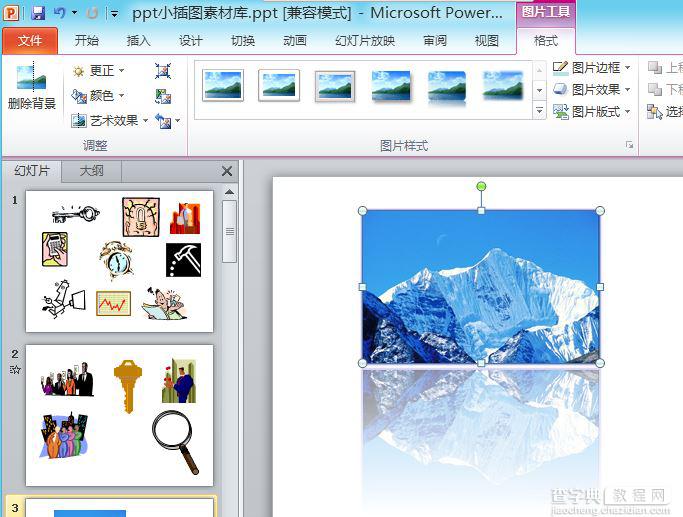
【PowerPoint 2010内替换演示文稿中的图片教程图文详解】相关文章:
★ 如何使用压缩包软件轻松提取PowerPoint2007中的图片的技巧
★ Powerpoint2010中插入土豆网在线视频教程的方法步骤
